本文主要是介绍asp.net 水晶报表使用总结,希望对大家解决编程问题提供一定的参考价值,需要的开发者们随着小编来一起学习吧!
手头上的一个项目,终显雏形,其中遇到一些问题,经过多番努力,终于得以解决,主要是水晶报表方面的。因为是第一次用,总结的同时,也给后来可能用到水晶报表的人一些微弱的指引,所以如果总结的不好的话,请大家指正。
关于水晶报表的一些基本概念,如push和pull模式等如果想了解的话,自己百度搜索下,或是找本书看就可以了。
这里我主要是根据实际应用到的要求,来进行带图的详细介绍,希望对新手有所帮助。
使用的是VS2008,在页面中添加命名空间的引用,主要有以下几个:
using CrystalDecisions.CrystalReports.Engine;
using CrystalDecisions.ReportSource;
using CrystalDecisions.Shared;
下面先来看下,利用水晶报表做出来的效果图,只是实现功能,界面未经过美工处理,有点难看,多多包涵.

图一
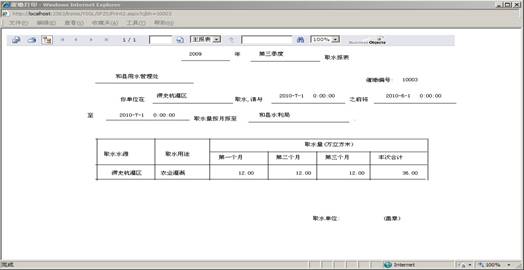
图二
由于是统计报表,所以在应用中需要传递参数值,在实际应用中,我是利用了存储过程来实现的。
Create proc PrintCJ
@cjbh varchar(50)
As
SELECT Cjdy_zb.DWMC, Cjdy_zb.ND,Cjdy_zb.JD, Cjdy_zb.QSDD, Cjdy_zb.JFJZRQ, Cjdy_zb.YJQJS, Cjdy_zb.YJQJZ, Cjdy_zb.SKDW, Cjdy_fb.QSSY, Cjdy_fb.YT, Cjdy_fb.DYGY,
Cjdy_fb.DEGY, Cjdy_fb.DSGY, Cjdy_fb.BCHJ FROM Cjdy_fb INNER JOIN Cjdy_zb ON Cjdy_fb.CJBH = Cjdy_zb.CJBH and Cjdy_zb.CJBH= @cjbh;
GO
下面截图截图一步一步来操作实现:
(1)、在项目中添加一个新文件夹,如Report文件夹,然后在该目录下右键添加Crystal报表。

接下来,选择“作为空白模板”,点击“确定”。
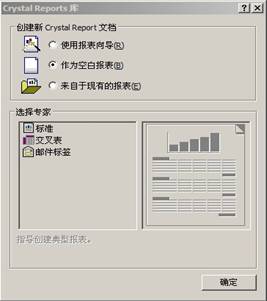
右键数据库字段,选择“数据库专家”

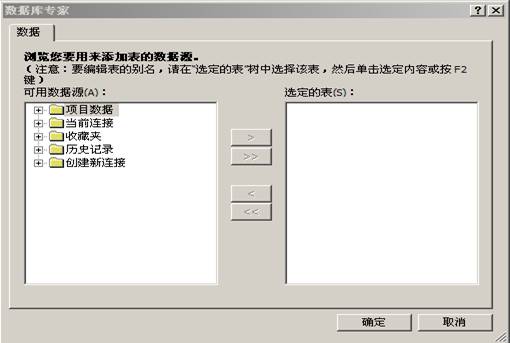
展开“创建新连接”,选择“OLE DB(ADO)”,在弹出框中选择“Microsoft OLE DB Provider for SQL Server”。

点击“下一步”,弹出连接信息,按照实际情况,填写内容。
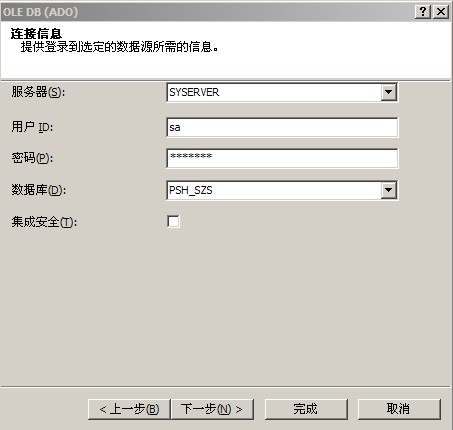
点击“下一步”。
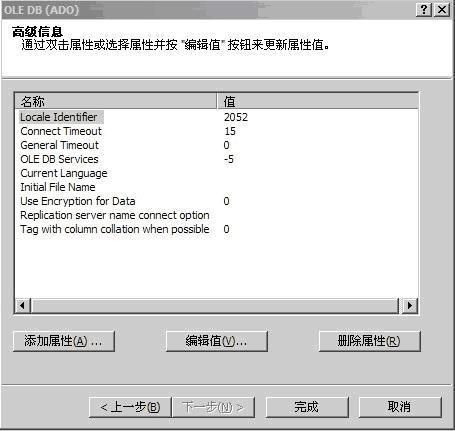
点击“完成”,这样一个连接就配置成功了。
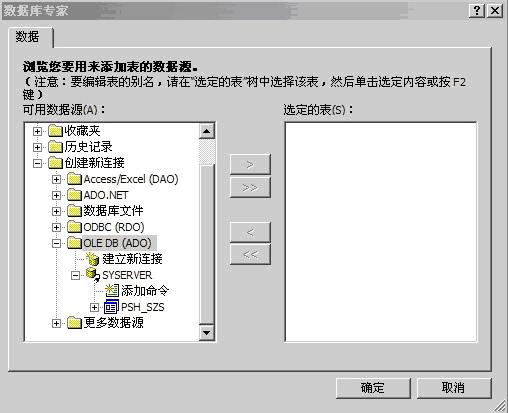

在上面的界面中,展开数据库,选择“存储过程”PrintCJ,既上面创建的存储过程,并将其添加到右边。
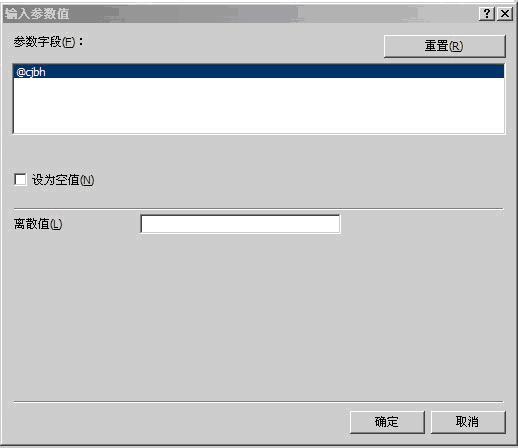
在输入参数值中将“设为空值”复选框反勾选,让其成为一个离散值。

点击“确定”。
点击“确定”,在字段资源管理器中可以看到如下信息。
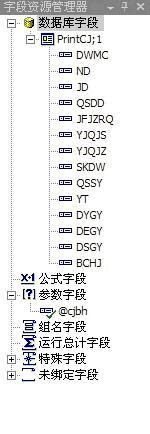
接下来就是在水晶报表的主体中根据需要,定制报表界面了。如下:

这些字段都是可以从“字段资源管理器”中直接拖拽过来直接使用的,这其中也可以通过插入图片为其添加背景。
从查询页面将参数传递给上面的报表页面,报表页面通过传递的参数,动态的显示报表。
比如查询页面查询出结果后,通过一个按钮将参数传递给报表页面:
Page.RegisterStartupScript("reopen",String.Format("<script> window.open('Print2.aspx?cjbh={0}', '_blank','height=574,width=1014,top=20,left=10,resizable=yes,status=yes,toolbar=no,menubar=yes,location=no,location=no,directories=no,copyhistory=no') </script>", Server.UrlEncode(ViewState["cjbh"].ToString().Trim())));
在报表页面的Page_Load事件中通过接收参数,并取数据绑定到Crystal报表中去。
protected void Page_Load(object sender, EventArgs e)
{
CrystalDecisions.Shared.ParameterValues pvs = new CrystalDecisions.Shared.ParameterValues();
CrystalDecisions.Shared.ParameterDiscreteValue pvuid = new CrystalDecisions.Shared.ParameterDiscreteValue();
CrystalDecisions.CrystalReports.Engine.ReportDocument rpt = new CrystalDecisions.CrystalReports.Engine.ReportDocument();
string rptPath = Server.MapPath("../Report/CrystalReport4.rpt");
rpt.Load(rptPath);
pvuid.Value = Server.UrlDecode(Request.QueryString["cjbh"]);
pvs.Add(pvuid);
//这里的字段名称就是
rpt.DataDefinition.ParameterFields["@cjbh"].ApplyCurrentValues(pvs);
CrystalDecisions.Shared.TableLogOnInfo logOnInfo = new CrystalDecisions.Shared.TableLogOnInfo();
logOnInfo.ConnectionInfo.DatabaseName = "数据库名称";
logOnInfo.ConnectionInfo.ServerName = ConfigurationSettings.AppSettings["server"]; //数据库服务器名称
logOnInfo.ConnectionInfo.UserID = "sa";
logOnInfo.ConnectionInfo.Password = "******";
rpt.Database.Tables["PrintCJ;1"].ApplyLogOnInfo(logOnInfo);//存储过程在报表中的名称
CrystalReportViewer1.ReportSource = rpt;
}
运行程序,就可以出如图二的结果了。
以下介绍传递二个参数,带汇总功能的报表效果,如图一那样。
方法跟前面很类似,先是根据实际情况,写好存储过程:
Create proc NYGGBB
@startTime datetime,
@endTime datetime
As
begin
SELECT YSXZDYMC, GSL, GDZC, NZWZZMJ, QSDJ, RKSL, PJGZ, ZJJE FROM Xxz_nyggys where JFRQ>=@startTime and JFRQ<=@endTime
end
GO
设计好报表页面

关于需要统计的字段,其实很简单,你只要在需要统计的字段上右键,选择“插入”->“汇总”,然后将汇总字段拖至下方即可。
查询页面将参数传递至统计页面:
Page.RegisterStartupScript("reopen",String.Format("<script> window.open('Print.aspx?sTime={0}&eTime={1}', '_blank','height=574,width=1014,top=20,left=10,resizable=yes,status=yes,toolbar=no,menubar=yes,location=no,location=no,directories=no,copyhistory=no') </script>", Server.UrlEncode(dt1.ToString().Trim()), Server.UrlEncode(dt2.ToString().Trim())));
统计页面获取传递参数,并进行统计:
protected void Page_Load(object sender, EventArgs e)
{
//传递两个参数,需要创建两个ParameterValues对象
CrystalDecisions.Shared.ParameterValues pvs = new CrystalDecisions.Shared.ParameterValues();
CrystalDecisions.Shared.ParameterValues pvs2 = new CrystalDecisions.Shared.ParameterValues();
CrystalDecisions.Shared.ParameterDiscreteValue pvuid = new CrystalDecisions.Shared.ParameterDiscreteValue();
CrystalDecisions.Shared.ParameterDiscreteValue pvuid2 = new CrystalDecisions.Shared.ParameterDiscreteValue();
CrystalDecisions.CrystalReports.Engine.ReportDocument rpt = new CrystalDecisions.CrystalReports.Engine.ReportDocument();
string rptPath = Server.MapPath("../Report/CrystalReport3.rpt");
rpt.Load(rptPath);
pvuid.Value = Server.UrlDecode(Request.QueryString["sTime"]); //起始时间
pvuid2.Value = Server.UrlDecode(Request.QueryString["eTime"]); //结束时间
pvs.Add(pvuid);
pvs2.Add(pvuid2);
rpt.DataDefinition.ParameterFields["startTime"].ApplyCurrentValues(pvs);
rpt.DataDefinition.ParameterFields["endTime"].ApplyCurrentValues(pvs2);
CrystalDecisions.Shared.TableLogOnInfo logOnInfo = new CrystalDecisions.Shared.TableLogOnInfo();
logOnInfo.ConnectionInfo.DatabaseName = "数据库名称";
logOnInfo.ConnectionInfo.ServerName = ConfigurationSettings.AppSettings["server"];
logOnInfo.ConnectionInfo.UserID = "sa";
logOnInfo.ConnectionInfo.Password = "****";
rpt.Database.Tables["CZGSBB;1"].ApplyLogOnInfo(logOnInfo);// 存储过程在报表中的名称
CrystalReportViewer1.ReportSource = rpt;
}
运行后,效果如图一所示。
友情提示:
1、在使用自带的水晶报表时,请注册,否则只能使用30次
水晶报表注册码
注册号:6707437608
密码:AAP5GKS0000GDE100DS
这篇关于asp.net 水晶报表使用总结的文章就介绍到这儿,希望我们推荐的文章对编程师们有所帮助!





